時間:2017-07-04 來源:互聯網 瀏覽量:
今天給大家帶來鍵盤黨不用鼠標隻用鍵盤來操作的詳細教程,鍵盤黨不用鼠標隻用鍵盤來操作的圖文教程,讓您輕鬆解決問題。
在我們使用電腦的時候,時不時會需要有鼠標操作,這個時候對於一個注重效率的人來講是一件很不爽的事,或者是鍵盤黨,他們會盡可能的將所有電腦操作用鍵盤來完成。現有的一些工具軟件或者工具裏麵有的自身具有這種功能比如vim,那麼我們不常使用那些,而是經常瀏覽網頁的怎麼辦呢,一個很好用的插件就派上用場了。---Vimium具體方法如下:
1首先到Chrome網上應用店去找這個插件。(因為經驗不讓發鏈接一概用圖了)
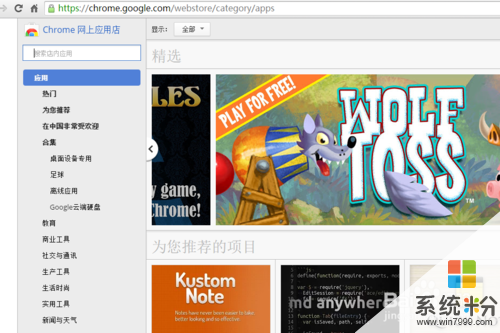 2
2在輸入框中輸入vimium然後回車查找,就會找到vimium的插件了。點擊免費按鈕。
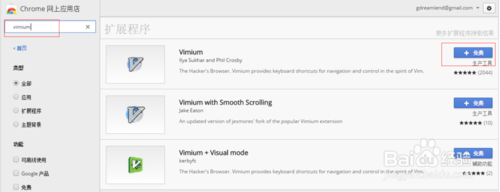 3
3在跳出的窗口點擊“添加”按鈕
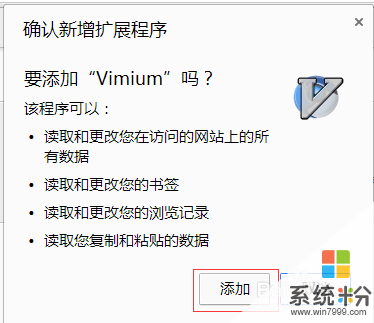 4
4之後會進行檢測和添加,添加成功之後會彈出一個提示框說明添加成功。點擊圖標V,這個時候chrome上麵的這個插件為藍色的了。
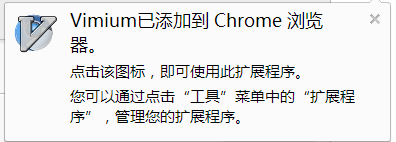
 5
5這個時候使用鍵盤的J/K鍵來體驗一下吧,會看到這兩個鍵分別是控製移動條的上下移動,h/l左右移動,還有f查看鏈接等等。
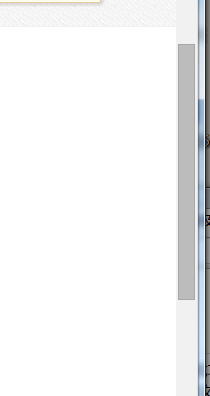
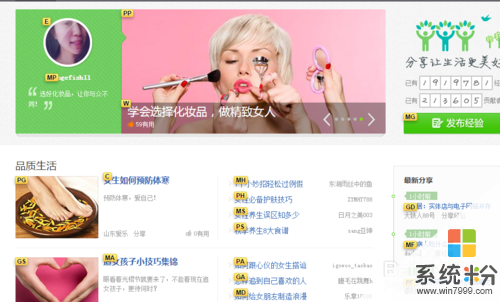 6
6給出一些常用快捷鍵
? 查看全部可用快捷鍵x 關閉當前頁j 向下滾動k 向上滾動o 打開一個從曆史、書簽中快捷打開網址的輸入條O 同上,隻不過是從新標簽頁打開/ 快捷搜索n 在上麵進入搜索的條件下,跳到下一個符合項f 快捷導航(為鏈接標號,方便打開)yy 複製當前頁的網址p 打開剪切板的內容,如果不是網址則調用設置的搜索打開i 進入光標模式,方便下一步v 可視模式,可方便提製內容gg 回到頁首G 去頁底gt 上一標簽gT 下一標簽[[ 自動翻頁中的上一頁]] 自動翻頁中的下一頁
7如果直接在網頁打?則會出現vimium的鍵盤使用的對應規則。

以上就是鍵盤黨不用鼠標隻用鍵盤來操作的詳細教程,鍵盤黨不用鼠標隻用鍵盤來操作的圖文教程教程,希望本文中能幫您解決問題。